Процесс отслеживания
Процесс отслеживания объекта происходит в несколько стадий.
1. Подключение к мониторингу
На этом этапе необходимо ввести номер телефона абонента и дождаться подтверждения с его стороны. При вводе номера телефона система автоматически определяет оператора и его домашний регион. Подтверждение запрашивает оператор в виде смс-сообщения — ему поступает сообщение с инструкцией:
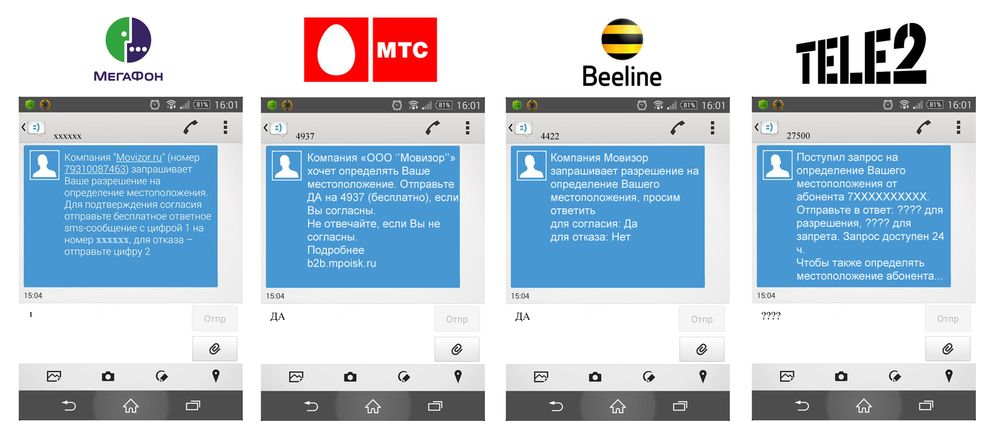
Абонент должен ответить на поступившее сообщение в соответствии с инструкцией. Он отправляет обычное смс-сообщение с ответом (цифра 1, слово «Да» или набор цифр). Лишний текст в сообщении или ошибочное написание не позволит получить подтверждение. Ответ должен поступить с того же номера, который подключается к системе.
В процессе подключения объект может иметь два статуса:
- новый (new)
- ждем подтверждения (wait)
В случае отказа абонента от подключения объект получит статус отказ (rejected).
Если абонент не ответит на сообщение в течение 2 часов, объект получит статус не подтвержден (no_confirmed)
Если абонента подключают несколько раз подряд и он не отвечает на сообщения, может появиться статус стоит ограничение (limited). Этот статус означает запрет со стороны оператора на последующие подключения в течение трех дней.
Если абонент ответит отказом на подключение, повторное подключение возможно не ранее чем через 24 часа (только МТС, для остальных операторов — повторное подключение доступно сразу).
После правильного ответа на смс-сообщение абонентом, объект получает статус подключен (ok).
2. Отслеживание
В статусе подключен (ok) возможно отслеживание местоположения объекта.
При подключении или редактировании объекта вы выбираете тариф, по которому он будет отслеживаться:
- вручную (все операторы);
- автоматически онлайн (Билайн, Мегафон, Теле2);
- каждые 30 мин, каждые 60 мин (только МТС).
Тариф Вручную означает, что определение местопложения будет происходить по вашему запросу — нужно нажать Определить местоположение, чтобы система определила местоположение объекта . В этом тарифе так же доступна установка Расписания: система будет делать запросы в назначенное время и дни (например, в 06:00, 12:00 и 18:00 с понедельника по пятницу).
Тариф Автоматически онлайн означает, что система самостоятельно определяет местоположение абонента каждые несколько минут и сохраняет данные.
Сохраненные данные местоположения объекта можно использовать для построения маршрута за нужный интервал, просматривать события и готовить отчеты.
3. Отключение
Во время отслеживания абонент может отказаться в соответствии с инструкцией из первого сообщения. В этом случае объект получит статус отказ (rejected).
Вы так же можете отключить абонента в любое время нажав кнопку Отключить, объект получит статус отключается или отключен (off). Абонента оператора МТС можно отключить не ранее, чем через 2 часа после подключения.
Отключенный объект хранит информацию о полученных местоположениях вплоть до удаления из системы (нажатием кнопки Удалить).
Повторное подключение объекта к мониторингу возможно кнопкой Подключить повторно. В этом случае сохраняется ранее полученная информация о местоположениях.
При удалении объекта (нажатием кнопки Удалить), либо подключением этого же номера телефона через форму подключения, объект удаляется из системы и создается новый с таким же номером телефона. В этом случае не сохраняется ранее полученная информация о местоположениях.
МОНИТОРИНГ ОСУЩЕСТВЛЯЕТСЯ В РЕЖИМЕ РЕАЛЬНОГО ВРЕМЕНИ
Подключение объекта к мониторингу происходит удалённо без установки оборудования. Процесс подключения занимает, как правило, не более минуты и зависит от способа подключения:
Подключение по номеру телефона
Это самый простой и лёгкий способ подключения, для которого не требуется установка какого-либо оборудования и программ, не требуется доступ к интернету. Достаточно знать только номер телефона подключаемого Абонента, у которого может быть самый простой кнопочный телефон.
Определение местоположение осуществляется по базовым станциям сотовых операторов
Чтобы подключить Объект к мониторингу
Подключение по GPS-приложению
При подключении данным способом у подключаемого Объекта должен быть смартфон с доступом к интернету.
Мониторинг осуществляется в автоматическом режиме с точностью до нескольких метров. В приложении применяется умная технология, позволяющая экономно расходовать заряд батареи телефона.
Чтобы подключить Объект к мониторингу:
Подключение Ж/Д вагонов и контейнеров
Чтобы подключить Ж/Д вагон или контейнер к мониторингу, достаточно знать его номер.
ПО ТРЕКЕРУ, УСТАНОВЛЕННОМУ НА МАШИНЕ
Подключить GPS-оборудование машины к сервису Мовизор возможно по EGTS протоколу, а по ряду систему мониторинга через предоставленный гостевой доступ.
По данному виду подключения уточняйте у наших специалистов.
Источник
Процесс отслеживания
Процесс отслеживания объекта происходит в несколько стадий.
1. Подключение к мониторингу
Абонент должен ответить на поступившее сообщение в соответствии с инструкцией. Он отправляет обычное смс-сообщение с ответом (цифра 1, слово «Да» или набор цифр). Лишний текст в сообщении или ошибочное написание не позволит получить подтверждение. Ответ должен поступить с того же номера, который подключается к системе.
В процессе подключения объект может иметь два статуса:
В случае отказа абонента от подключения объект получит статус отказ (rejected).
Если абонент не ответит на сообщение в течение 2 часов, объект получит статус не подтвержден (no_confirmed)
Если абонента подключают несколько раз подряд и он не отвечает на сообщения, может появиться статус стоит ограничение (limited). Этот статус означает запрет со стороны оператора на последующие подключения в течение трех дней.
После правильного ответа на смс-сообщение абонентом, объект получает статус подключен (ok).
2. Отслеживание
В статусе подключен (ok) возможно отслеживание местоположения объекта.
При подключении или редактировании объекта вы выбираете тариф, по которому он будет отслеживаться:
Тариф Автоматически онлайн означает, что система самостоятельно определяет местоположение абонента каждые несколько минут и сохраняет данные.
Сохраненные данные местоположения объекта можно использовать для построения маршрута за нужный интервал, просматривать события и готовить отчеты.
3. Отключение
Во время отслеживания абонент может отказаться в соответствии с инструкцией из первого сообщения. В этом случае объект получит статус отказ (rejected).
Вы так же можете отключить абонента в любое время нажав кнопку Отключить, объект получит статус отключается или отключен (off). Абонента оператора МТС можно отключить не ранее, чем через 2 часа после подключения.
Отключенный объект хранит информацию о полученных местоположениях вплоть до удаления из системы (нажатием кнопки Удалить).
Повторное подключение объекта к мониторингу возможно кнопкой Подключить повторно. В этом случае сохраняется ранее полученная информация о местоположениях.
При удалении объекта (нажатием кнопки Удалить), либо подключением этого же номера телефона через форму подключения, объект удаляется из системы и создается новый с таким же номером телефона. В этом случае не сохраняется ранее полученная информация о местоположениях.
Источник
Как отключить слежку на телефоне МТС, Мегафон, Билайн и Теле2: коды для Андроида
Смартфон – это маленький компьютер со своей операционной системой и различными модулями. Любое электронное устройство с симкартой отдаёт сотовым вышкам информацию о местонахождении. С уверенностью можно сказать, что каждый телефон – это маячок на карте. Ситуация усугубилась с приходом средств геолокации. Теперь попасть под чужие радары в два раза проще. В этой статье я расскажу, как отключить слежку на телефоне и сделать свою жизнь чуть-чуть приватнее.
Отключение функции слежения на Андроиде 8
Краткая инструкция по деактивации гугловской слежки:


Удаленная очистка смартфона: отключаем трекинг
Функция «Найти мое устройство» в случае потери телефона помогает отследить его и заблокировать (есть функция очистки внутренней памяти). Её также можно отключить:

Я не буду рассматривать здесь сложные схемы установки специального софта, изменение и модификацию прошивки. Это тема отдельной статьи.
Как отключить слежку на телефоне МТС
Компания МТС переименовала услугу «Локатор» в «МТС Поиск». Теперь старые команды не работают. Получить список актуальных команд можно, если отправить SMS с текстом ‘Помощь МТС Поиск’ на номер 3322.
Вот список команд, который я получил на свой телефон.
Если вы стали жертвой слежения с помощью услуги «МТС Поиск», или возникли такие подозрения, напишите в чат поддержки и они проверят, следят ли за вами на самом деле. К сожалению на сайте оператора есть «руководство пользователя» только для Android-приложения и Web-интерфейса. Всех СМС-команд в свободном доступе нет.
Как отключить слежку за телефоном Мегафон
Аналогично предыдущему оператору, здесь также есть свой список команд, с помощью которых можно определить, кто за вами следит и отменить услугу «Локатор»:
*ХХХХХХХХ— номер абонента, которому предоставляется или отменяется доступ.

Как отключить слежку на телефоне Билайн
В отличие от других операторов, Билайн прямо указывает на своём сайте, что с помощью услуги «Локатор» можно определять местоположение телефонов с симкартой как самого Билайна, так и «МТС», «Мегафон», «Теле2». Но, к счастью, после согласия отслеживаемого абонента.
Без доступа к вашему телефону (хотя бы один раз) никто не сможет установить слежку.
У Билайна есть удобный онлайн сервис, в котором можно посмотреть не только тех, за кем следите вы, но и ваших шпионов. Немаловажный момент – на корпоративных тарифных планах услуга недоступна.
Если вы не хотите, чтобы кто-то отслеживал ваше местоположение с помощью «Локатора», отправьте слово «СТОП» на номер 5166.

Как отключить слежку на телефоне Теле2
По аналогии с вышеперечисленными операторами, у TELE2 также есть свои секретные решения, которые не всегда получится найти на официальном сайте.
USSD код *119*0# позволяет отменить все данные ранее другим абонентам разрешения на поиск и определение вашего местоположения.

Как узнать, что за вами следят?
Существуют неочевидные для многих людей способы косвенно понять, что за вашим устройством наблюдают. Также в таблицу включены полезные фишки для безопасности.
| Код | Описание |
| *#21# | Если на телефоне включена любая переадресация, этот код покажет на экране её статус. |
| *#62# | Показывает куда перенаправляются звонки, СМС и данные. |
| ##002# | Отключает все виды переадресаций на телефоне. Рекомендуется использовать перед поездками за границу во избежание лишних денежных трат. |
| *#06# | Показывает IMEI аппарата. Поможет, если телефон украдут. При обращении к правоохранительным органам этот код позволяет отследить устройство. |
Советы по безопасности
Следуя нехитрым правилам, вы с вероятностью 99% предотвратите прослушку и хищение данных:
Если информация оказалась полезной – поставьте пять звездочек. В случае отрицательных результатов пишите комментарии, разберемся. Обратная связь важна для развития проекта.
Источник
Интеграция с Мовизор
В данном разделе инфрормация о том, как вы можете выполнить интеграцию КиберЛог с системой Мовизор.
Мовизор — это система мониторинга транспорта по телефону, по приложению водителя.
Для получения информации в КиберЛог, необходимо выполнить следущее.
Действия в Мовизор
1. Зарегистироваться в Мовизор как юридическое лицо.
2. Пополнить баланс в Мовизор.
3. Выбрать необходимый Абонемент.
Действия в КиберЛог
1. Перейти СЕРВИС-НАСТРОЙКИ-ПОЛЬЗОВАТЕЛИ, добавить роль для пользователя «Мониторинг транспорта»

2. Перейти СЕРВИС-ПРИЛОЖЕНИЯ-Movizor
3. Нажать на кнопку «Подключиться к Мовизор».
4. Выполнится переход на сайт movizor.ru. Если не авторизированы, мовизор предложит войти в систему.
5. Предоставить приложению Kiberlog доступ, нажав на на кнопку «Разрешить доступ».

6. После подключения появится сообщение «Подключение к Мовизор выполнено. Перейдите в КиберЛог в раздел СЕРВИС-ПРИЛОЖЕНИЯ-MOVIZOR»
7. Перейти СЕРВИС-ПРИЛОЖЕНИЯ-Movizor. Отобразиться запись с датой поключения, ID клиента Movizor, статус и кто подключил. Для временного отключения сервиса укажите в форме правки в поле «Статус мониторинга» значение «Нет».
8. Подключения водителя осуществляется непосредственно в Заявке. Главное условие: номер мобильного телефона должен быть указан корректно.

9. Нажимаем на кнопку «Подключить водителя к Мовизор». В форме указать
10. Нажимаем кнопку «Подключить сейчас«.
Водителю на телефон будет оправлена СМС с запросом на подключение. Водитель подключается согласно инструкции в СМС.
Ждем подтверждения.

11. После подключения водителя, определяем его местоположение нажатием кнопки «Определить местоположение«.

12. Откроется новое окно. Если запрос местоположения выполняется первый раз, необходимо нажать на красную кнопку «Определить местоположение«. Если запрос уже выполнялся, откроется карта с последним местоположением.


13. Для передачи информации местоположения транспорта вашему контрагенту скопируйте ссылку на карту.

14. Для отключения водителя от мониторинга, нажмите кнопку «Отключить».
15. Перейдите в «СЕРВИС-ПРИЛОЖЕНИЯ-MOVIZOR». Здесь отобразятся все подключение водители. Для просмотра всего транспорта на карте нажмите кнопку «Местоположение всего транспорта»

16. На главной странице в разделе «Транспорт в пути«, для отслеживаемого транспорта отобразится ссылка на карту.
Источник
Как отключить отслеживание местоположения на устройствах Android и iOS


Новостной ресурс gizchina опубликовал короткую заметку на актуальную тему, касающуюся отслеживания местоположения устройств. Было дано несколько простых советов, которые позволяют пользователям избавится от «слежки».
Как узнать, отслеживает ли приложение расположение устройства?
Вы можете проверить это в настройках устройства. В iOS для этого нужно перейти в «Настройки»> «Конфиденциальность»> «Службы геолокации». В Android нужно открыть «Настройки»> «Безопасность и местоположение»> «Местоположение»> «Разрешения приложений».

Как отключить отслеживание местоположения Android:

Как удалить историю местоположений на Android:
Процедура отключения местоположения для устройств Apple аналогична. Для отключения необходимо также зайти в настройки безопасности. «Настройки»> «Конфиденциальность»> «Службы геолокации».
Стоит предупредить, что ресурс gizchina публикует статьи на английском языке. Существует множество статей по этой же самой теме и на русскоязычных сайтах. Поэтому, если с первого раза не получится отключить режим отслеживания местоположения на своем смартфоне, стоит поискать информацию в рунете.
Источник
Инструкция по отключению системы слежения на вашем смартфоне

Вы, скорее всего, знаете, что ваш телефон может точно определить ваше местоположение по GPS для нужд навигации, местечкового поиска, для точного прогноза погоды и так далее. Надеемся, вы также в курсе, что этот навязчивый сервис предполагает, что ваш телефон отслеживает все маршруты, все ваши перемещения на протяжении всего своего срока работы (пока ему позволяет быть на связи со спутником его аккумуляторная батарейка)… Вы это знаете?
С одной точки зрения, в таком подходе нет ничего плохого и уж тем более противоправного со стороны компаний-производителей гаджетов и компаний, предоставляющих услуги связи.
С другой… с другой стороны, все же как-то неприятно, когда за тобой следят 24 часа в сутки 7 дней в неделю! Да и кто знает, как хранятся эти самые личные данные о перемещениях и в чьи руки попадают в итоге? Коррупционные или темные схемы никто не отменял, и даже если Apple утверждает, что беспокоиться не нужно, то от этого на душе не становится спокойнее!
А хакеры и взломы гаджетов? В памяти смартфона же записана не только вся личная переписка, но даже и любой «чих», любое телодвижение. В общем, смартфон становится идеальным средством для сбора полноценных данных о любой деятельности владельца гаджета. Даже чип под кожу для слежения монтировать не нужно! Подобное устройство постоянно под рукой современного человека. У кого-то попроще, у кого-то понавороченнее, но оно есть теперь у каждого!
И признайтесь честно, вас ведь смущали предложения некоторых электронных программ на вашем смартфоне о пожелании отправить отзыв или поставить балл за посещенное недавно заведение/магазин/ТЦ? При положительном ответе одним из выходов может стать отключение функции отслеживания местоположения.
Итак, вот как отказаться от отслеживания местоположения на Android и iOS
Управление службами определения местоположения на Android
Если вы являетесь пользователем Android, то должны знать, что службы определения местоположения Google разбиты на три основные функции: точность определения местоположения, история местоположений и общий доступ к местоположению.
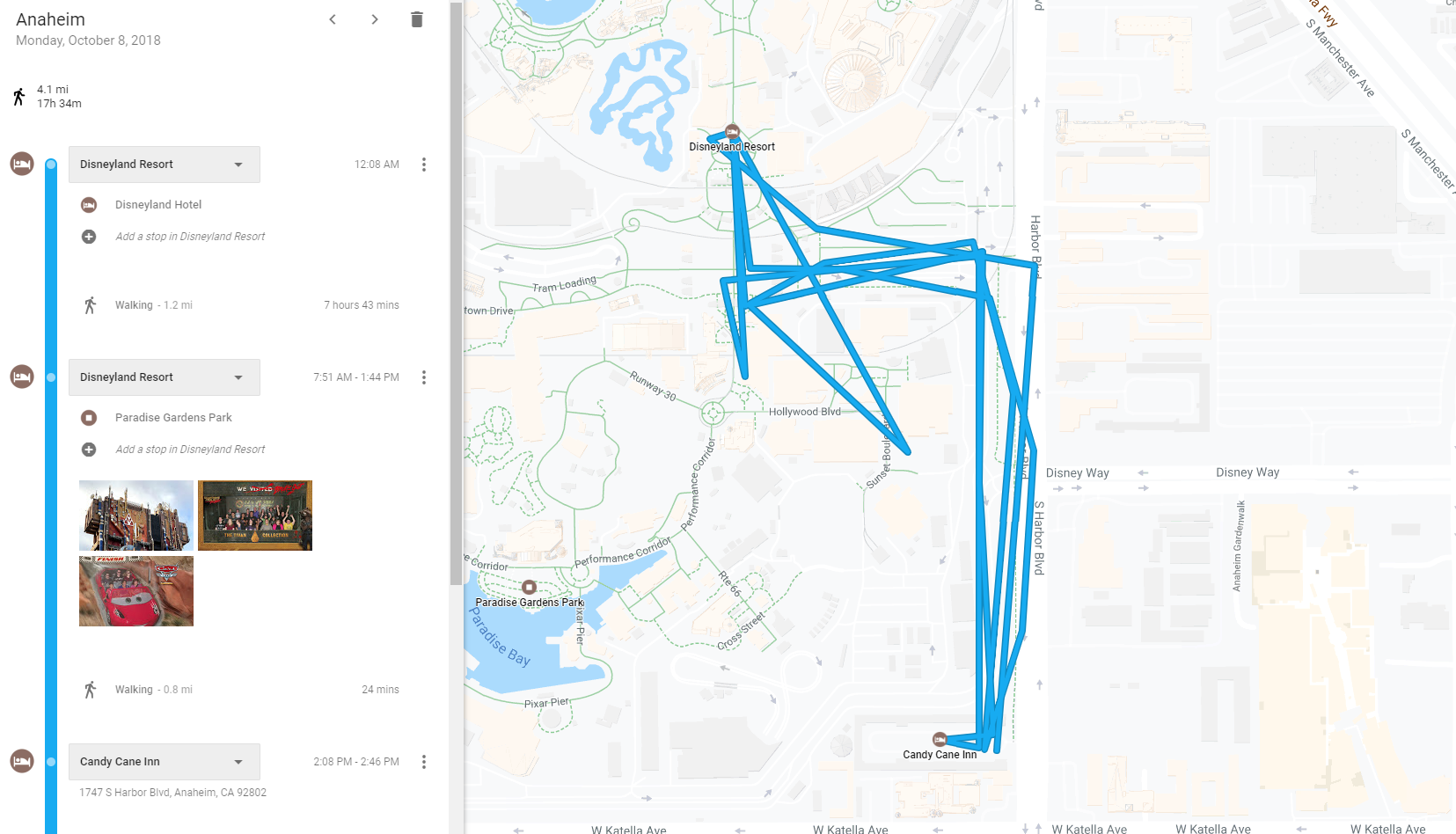
Точность определения местоположения – это функция, которая дает таким приложениям, как Google Now, Google Maps, Foursquare, Twitter, и даже вашему приложению для камеры доступ к вашей позиции. Всякий раз, когда приложение показывает вам что-то поблизости, предлагает местные магазины или помогает найти ближайшую заправочную станцию, оно использует функцию точного определения местоположения.
Если вы оставите его включенным, ваш телефон будет триангулировать (высчитывать ваше точное местоположение) с помощью GPS, Wi-Fi, мобильных сетей и других датчиков устройства. Выключите его, и ваше устройство будет использовать только GPS, чтобы выяснить ваше местонахождение.
История местоположения – это функция, которая отслеживает, где вы были, и любые адреса, которые вы вводите или по которым отправляетесь.
Общий доступ к местоположению – эта функция позволяет другим видеть, где вы находитесь, в режиме реального времени. Чтобы работало, вы должны вручную настроить шпионский функционал в Google Maps для своих друзей или родственников, в общем, людей, которым вы доверяете. Таким образом, они смогут определить ваше местоположение, случись что.
Чтобы отключить точность определения местоположения в Android:
1. Войдите в «Настройки» («Settings»)
2. Нажмите вкладку «Данные о местоположении» («Location»)
3. Отключите кнопку «Использовать местоположение».
Также нажмите на «Точность определения местоположения Google» («Google Location Accuracy») и установите эту функцию в положение «Выкл».
На экране «Данные о местоположении» вы можете внести тонкие настройки для приложений. Например, чтобы приложение постоянно имело доступ к местоположению вашего устройства или только при использовании указанного приложения. Вы также можете отключить автоматическое подключение Wi-Fi и Bluetooth, если хотите, чтобы приложения и службы затрудняли определение вашего точного местоположения.
На этом экране также можно отключить «Историю местоположений Google», если вы не хотите, чтобы она сохраняла записи о том, где вы были, а также общий доступ к местоположению вашего Android третьим лицам.
(Примечание: протестировано на смартфоне Google Pixel 3. Точная навигация/названия меню могут немного отличаться для вашего конкретного устройства Android).
Чтобы удалить сохраненную историю местоположения в Android:

1. Посетите элементы управления «Отслеживание действий Google» («Activity Controls») (где вы также можете отключить отслеживание истории местоположений на уровне учетной записи).
2. В хронологии Google Карт можно изменить историю местоположений и удалить все ее данные или только ее часть.
«Важно! Восстановить удаленные данные будет невозможно», – предупреждает Google.
В приложении «Google Карты»

Как удалить всю историю местоположений в веб-браузере
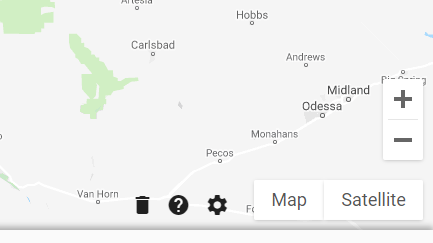
1. Откройте хронологию Google Карт в веб-браузере.
2. Нажмите на значок «Удалить» (значок мусорной корзины).
3. Следуйте инструкциям на экране.
Подтвердите, что вы хотите удалить всю свою историю местоположений, а затем нажмите на большую красную ссылку «Удалить историю местоположений».
Вы также можете попросить Google автоматически удалять старую историю местоположений от вашего имени (полезно, если вы хотите использовать эту функцию для отслеживания вашего недавнего местонахождения, но не хотите вести постоянную запись посещений). На Google Maps нажмите на значок шестеренки, чтобы подтянуть настройки.
Выберите «Автоматически удалять историю местоположений», а затем выберите нужную временную шкалу:
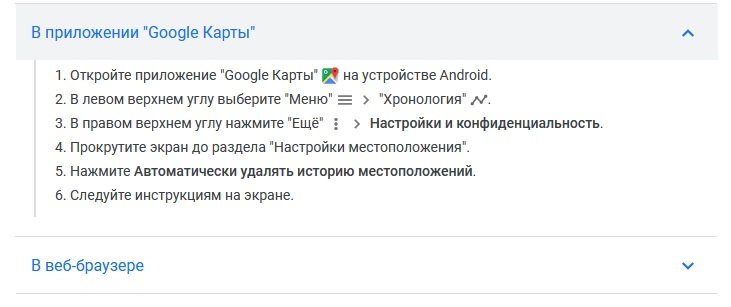
support.google.com/android/
Чтобы прекратить делиться своим местоположением с определенными людьми
1. Перейдите в настройки «Передача геоданных»
Функция «Передача геоданных» позволяет вам делиться своим текущим местоположением с выбранными людьми (если на устройстве включена История местоположений).
Какая информация будет видна другим
В сервисах Google, таких как Карты, выбранным людям станут видны ваше имя, фото профиля и текущее местоположение. Эти пользователи смогут узнавать, где вы недавно побывали и как вы передвигаетесь (например, на автомобиле или пешком). Кроме того, они смогут видеть такую информацию о вашем устройстве, как время работы от батареи и данные GPS, а также места, которые вы добавили в свой аккаунт (например, ваш домашний или рабочий адрес): данные Google
2. Удалите из списка людей, чтобы они не смогли видеть ваше местоположение в режиме онлайн.
Если вы делаете это через свой телефон, откройте Google Maps, нажмите на значок «гамбургера» и нажмите на общий доступ к местоположению. Вы сможете добавлять и удалять своих друзей по своему усмотрению.
Управление службами определения местоположения на iOS:
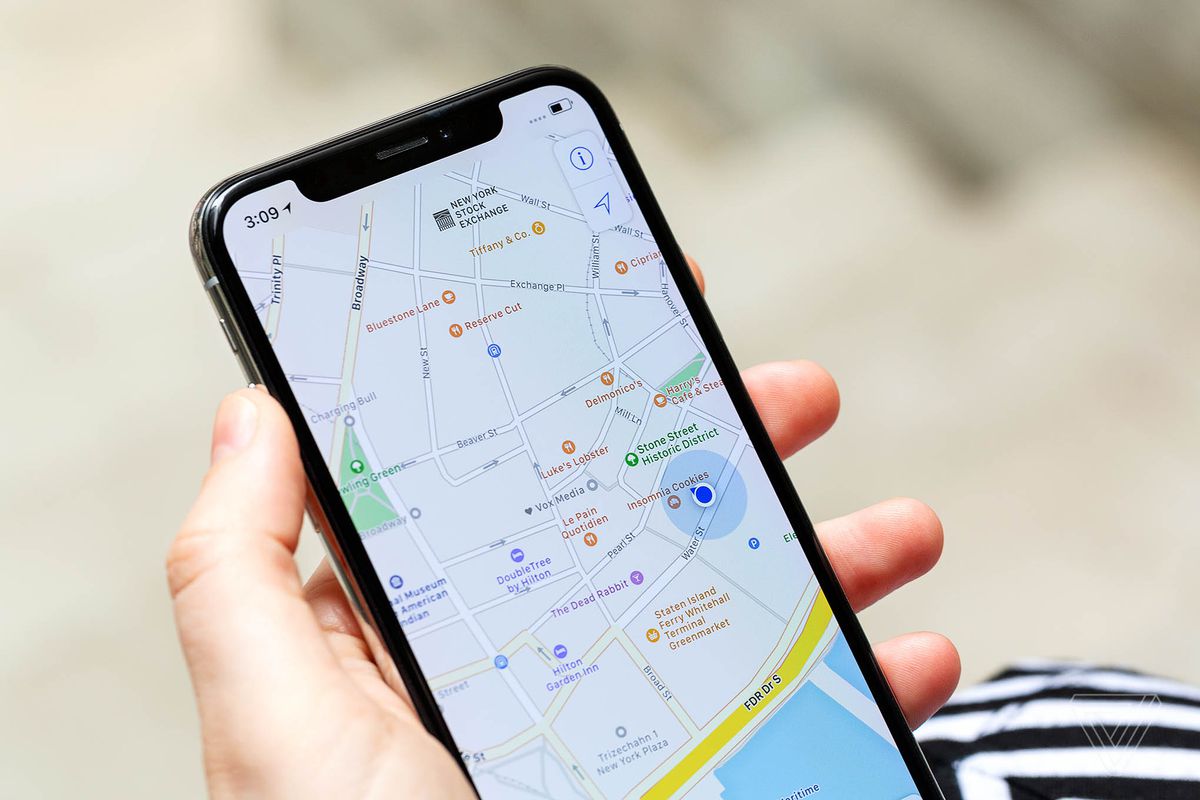
Вот как определить, какие приложения могут и не могут получить доступ к местоположению вашего iPhone или iPad.
1. Откройте «Настройки»
2. Прокрутите вниз и нажмите на меню «Конфиденциальность»
3. Нажмите на службы определения местоположения («Службы геолокации»)
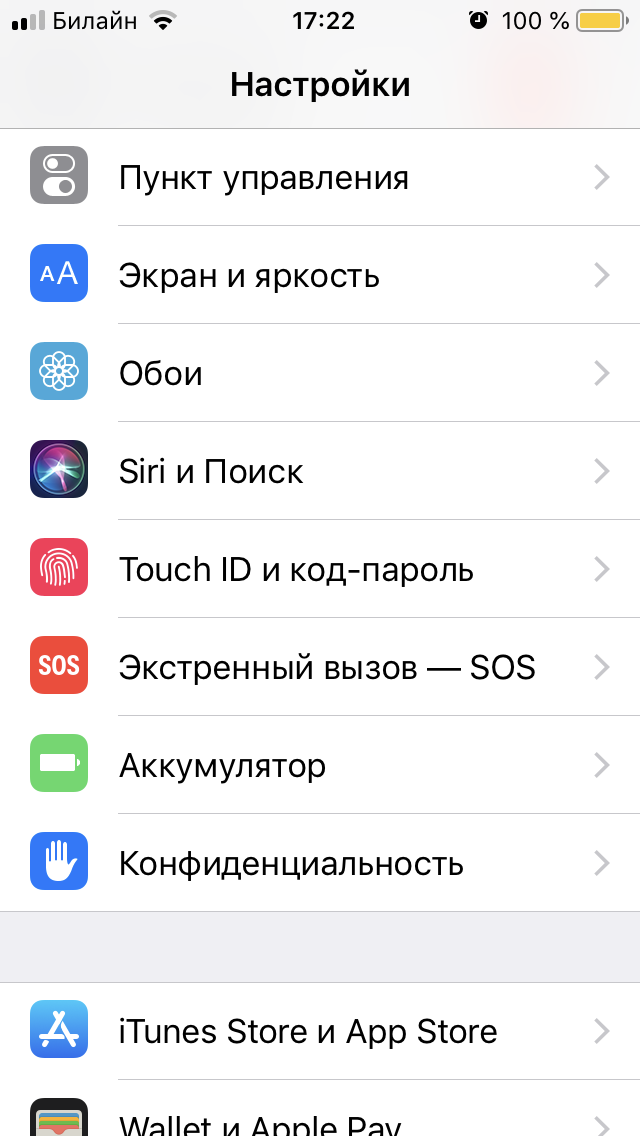
Здесь можно отключить службы определения местоположения на уровне всего устройства. Когда вы это сделаете, перед отключением вас предупредит iPhone или iPad о некоторых нюансах отключения:
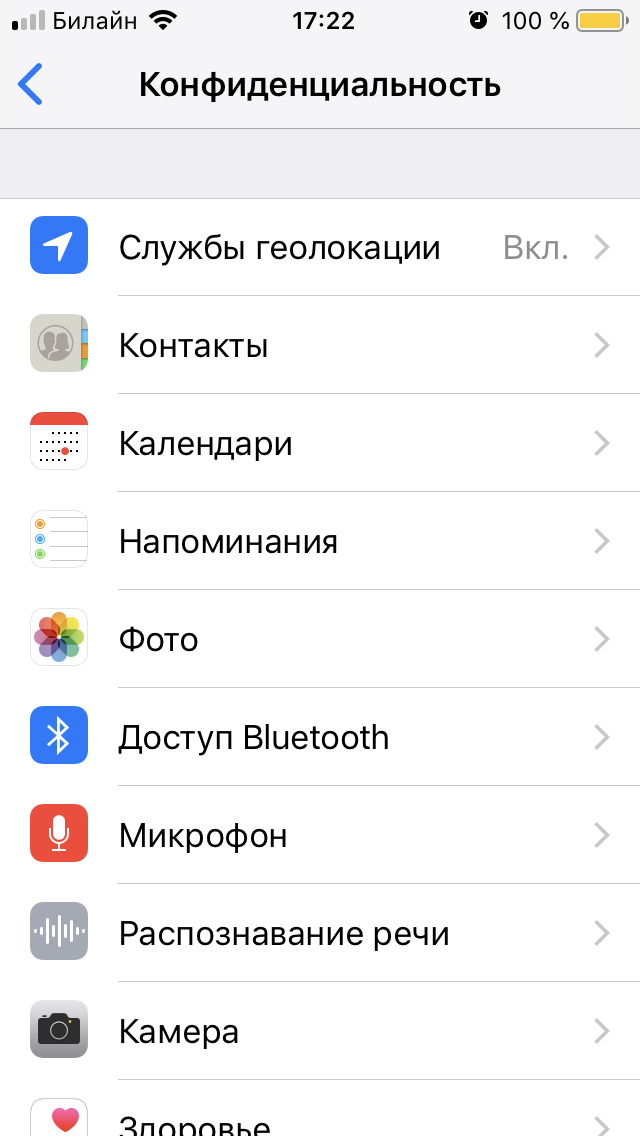
На веб-сайте Apple компания отмечает, что службы определения местоположения «используют GPS и Bluetooth (где они доступны), а также массовые точки доступа Wi-Fi и сотовые вышки для определения приблизительного местоположения вашего устройства». Отключив службы определения местоположения, «приложения не смогут использовать ваше местоположение напрямую или в фоновом режиме».
Обратите внимание, что в меню «Службы геолокации» также можно настроить определение местоположения и доступ для приложений вашего устройства, каждое по отдельности – либо разрешить им использовать ваше местоположение: в любое время, только когда вы используете приложение или никогда.

Чтобы прекратить делиться своим местоположением с другими пользователями
Если вы нажмете на опцию «Поделиться геопозицией» в службах определения местоположения, вы сможете проверить, включили ли вы функцию «Найти мой iPhone» (хорошая вещь при утерянном или украденном смартфоне) или «Поделиться геопозицией». Последний функционал – это то, что нужно для отмены «дележки» своим расположением с другими людьми.
Удалить «важные места» вашего iPhone или iPad

Наконец, вернитесь к основному экрану служб определения местоположения и прокрутите вниз до «Системных служб» в самом низу списка приложений. Потяните его вверх, и вы увидите большой список функций, которые могут получить доступ к вашему местоположению (если вы позволите им). Чтобы удалить местоположения, которые вы регулярно посещаете (достаточно, чтобы ваше устройство считало их важными), нажмите на опцию «Значимые места», затем на местоположение и далее «Изменить», чтобы удалить его. Вы также можете очистить всю историю «Значимых мест», используя опцию в нижней части экрана.
И напоследок. Почему не стоит обрывать всю связь на своем устройстве.
Во-первых, все данные зашифрованы и хранятся локально на вашем устройстве – Apple не имеет к ним доступ. По крайней мере, это официальное объяснение безопасности.
Точно также Apple не собирает данные о вашем местоположении, не связывает их с вашей учетной записью и не хранит их где-либо на своих серверах. Вы можете проверить это самостоятельно, запросив копию всех данных, собранных Apple о вас, или вы также можете прочитать различные заявления Apple о местоположении и конфиденциальности.
Перейти к содержанию
Сервис Мовизор на Андроиде: что это такое?
На чтение 2 мин Просмотров 626 Опубликовано 30.12.2021
Для отслеживания местоположения человека или транспорта уже давно используется специальный сервис – Movizor. Система мониторинга очень популярна у логистических компаний. Также к ней часто подключаются интернет-магазины, чтобы контролировать статус доставки. В быту она нашла применение у родителей, имеющих подрастающих детей школьного возраста.
Для операционной системы Андроид разработано специальное приложение с одноименным названием. Оно определяет геопозицию нужного объекта через интернет. Чтобы отследить местоположение своего ребенка, необходимо зарегистрироваться в системе и открыть там личный кабинет.
Затем нужно на смартфон школьника установить приложение и активировать его. Для этого в предложенное поле необходимо ввести номер этого телефона. Буквально сразу поступит запрос на подключение. После согласия можно отдавать телефон ребенку и иметь возможность контролировать его передвижения.
Мониторинг ведется в автоматическом режиме, а приложение имеет функцию экономии заряда батареи. А местоположение объекта определяется с точностью до нескольких метров. Причем ребенок будет и не догадываться, что за ним ведется контроль.

Сервис Movizor применяет для отслеживания объектов не только интернет. Есть более простой способ проводить мониторинг, используя базовые станции сотовых операторов. При этом не нужно устанавливать на чужой телефон какие-либо программы. А сам аппарат может быть даже кнопочным.
Из личного кабинета сервиса необходимо только занести номер телефона ребенка в базу. На его аппарат сразу придет СМС. Нужно на него ответить, следуя инструкции в присланном сообщение. Сразу после этого объект уже готов к мониторингу. А всю информацию можно получать в личном кабинете.

В профессиональной сфере сервис используют для отслеживания грузов. Можно контролировать передвижение, как автомобиля, так и железнодорожного вагона (контейнера). В машине должно быть установлено GPS-оборудование. Оно подключается к системе по протоколу EGTS. Но также может быть использован и гостевой доступ.
Чтобы к мониторингу подключить контейнер или железнодорожный вагон, нужно знать только его номер. Его достаточно ввести из личного кабинета в базу сервиса и объект автоматически присоединяется к системе.
Movizor предоставляет свои услуги бесплатно, если выбран самый простой ручной режим. В остальных случаях дается месяц на безвозмездное ознакомление с возможностями сервиса. Затем взимается ежемесячная оплата от 100 рублей.
28.09.2018
Как отключить слежку на телефоне МТС, Мегафон, Билайн и Теле2: коды для Андроида
Смартфон – это маленький компьютер со своей операционной системой и различными модулями. Любое электронное устройство с симкартой отдаёт сотовым вышкам информацию о местонахождении. С уверенностью можно сказать, что каждый телефон – это маячок на карте. Ситуация усугубилась с приходом средств геолокации. Теперь попасть под чужие радары в два раза проще. В этой статье я расскажу, как отключить слежку на телефоне и сделать свою жизнь чуть-чуть приватнее.
Содержание
- 1 Отключение функции слежения на Андроиде 8
- 2 Удаленная очистка смартфона: отключаем трекинг
- 3 Как отключить слежку на телефоне МТС
- 4 Как отключить слежку за телефоном Мегафон
- 5 Как отключить слежку на телефоне Билайн
- 6 Как отключить слежку на телефоне Теле2
- 7 Как узнать, что за вами следят?
- 8 Советы по безопасности
Отключение функции слежения на Андроиде 8
Краткая инструкция по деактивации гугловской слежки:
- Откройте «Настройки» — «Google» — «Местоположение».
- В подразделе «История местоположений» кликните «Выключить историю местоположений». После сохранения настроек телефон перестанет собирать данные о перемещениях. Также нажмите кнопку «Удалить историю», что гарантировано сотрёт все следы.
- В категории «Реклама» можно избавиться от персонализированной рекламы.
- Если в разделе «Google» кликнуть по надписи «Аккаунт» и перейти на вкладку «Настройки доступа», там предлагается настроить передачу геоданных.


Удаленная очистка смартфона: отключаем трекинг
Функция «Найти мое устройство» в случае потери телефона помогает отследить его и заблокировать (есть функция очистки внутренней памяти). Её также можно отключить:
- В том же меню «Google» есть категория «Безопасность».
- Чтобы отключить трекинг, снимите флажок в пункте «Найти устройство».
- Можно пойти дальше и получить root-доступ к устройству. Затем установите программу Location Cache, которая покажет карту ваших маршрутов, а также позволит очистить от этой информации телефон и отключить кэширование.

Я не буду рассматривать здесь сложные схемы установки специального софта, изменение и модификацию прошивки. Это тема отдельной статьи.
Как отключить слежку на телефоне МТС
Компания МТС переименовала услугу «Локатор» в «МТС Поиск». Теперь старые команды не работают. Получить список актуальных команд можно, если отправить SMS с текстом ‘Помощь МТС Поиск’ на номер 3322.
Вот список команд, который я получил на свой телефон.
- Разрешить наблюдение: ДА|РАЗРЕШИТЬ ТЕЛЕФОН (например ‘РАЗРЕШИТЬ 79112345678’)
- Запретить наблюдение: НЕТ|ЗАПРЕТИТЬ ТЕЛЕФОН (например ‘ЗАПРЕТИТЬ 79112345678’)
- Добавить контакт: ГРУППА ТЕЛЕФОН ИМЯ (например ‘СЕМЬЯ 79112345678 Василий’)
- Удалить контакт: УДАЛИТЬ ТЕЛЕФОН ИМЯ (например ‘УДАЛИТЬ Василий’)
- Отключить список наблюдателей: Кто Где Контакт: Где ТЕЛЕФОН|ИМЯ (например ‘где Василий’)
- Включить или отключить режим невидимки: Невидимка вкл|откл (например ‘невидимка вкл’)
- Список контактов — Контакты Где все: Где все
Если вы стали жертвой слежения с помощью услуги «МТС Поиск», или возникли такие подозрения, напишите в чат поддержки и они проверят, следят ли за вами на самом деле. К сожалению на сайте оператора есть «руководство пользователя» только для Android-приложения и Web-интерфейса. Всех СМС-команд в свободном доступе нет.
Как отключить слежку за телефоном Мегафон
Аналогично предыдущему оператору, здесь также есть свой список команд, с помощью которых можно определить, кто за вами следит и отменить услугу «Локатор»:
- SMS c текстом -792ХХХХХХХХна номер 000888 удалит ваш номер из списка доступа следящего;
- SMS c текстом LISTна номер 000888, покажет список номеров, у которых есть доступ к вашему местоположению;
- SMS c текстом CLEARна номер 000888 удалит все номера, следящих за вами людей из списка доступа.
*ХХХХХХХХ— номер абонента, которому предоставляется или отменяется доступ.

Как отключить слежку на телефоне Билайн
В отличие от других операторов, Билайн прямо указывает на своём сайте, что с помощью услуги «Локатор» можно определять местоположение телефонов с симкартой как самого Билайна, так и «МТС», «Мегафон», «Теле2». Но, к счастью, после согласия отслеживаемого абонента.
Без доступа к вашему телефону (хотя бы один раз) никто не сможет установить слежку.
У Билайна есть удобный онлайн сервис, в котором можно посмотреть не только тех, за кем следите вы, но и ваших шпионов. Немаловажный момент – на корпоративных тарифных планах услуга недоступна.
Если вы не хотите, чтобы кто-то отслеживал ваше местоположение с помощью «Локатора», отправьте слово «СТОП» на номер 5166.

Как отключить слежку на телефоне Теле2
По аналогии с вышеперечисленными операторами, у TELE2 также есть свои секретные решения, которые не всегда получится найти на официальном сайте.
USSD код *119*0# позволяет отменить все данные ранее другим абонентам разрешения на поиск и определение вашего местоположения.

Как узнать, что за вами следят?
Существуют неочевидные для многих людей способы косвенно понять, что за вашим устройством наблюдают. Также в таблицу включены полезные фишки для безопасности.
| Код | Описание |
| *#21# | Если на телефоне включена любая переадресация, этот код покажет на экране её статус. |
| *#62# | Показывает куда перенаправляются звонки, СМС и данные. |
| ##002# | Отключает все виды переадресаций на телефоне. Рекомендуется использовать перед поездками за границу во избежание лишних денежных трат. |
| *#06# | Показывает IMEI аппарата. Поможет, если телефон украдут. При обращении к правоохранительным органам этот код позволяет отследить устройство. |
Советы по безопасности
Следуя нехитрым правилам, вы с вероятностью 99% предотвратите прослушку и хищение данных:
- Используйте защищённые мессенджеры.
- Не выкладывайте личные данные в сеть без необходимости. Это касается фотографий, номеров телефона, паспортных данных и других документов.
- Не оставляйте телефон без присмотра, даже если на нём стоит защита графическим ключом.
- Не устанавливайте на смартфон «левый» софт. Не переходите по подозрительным ссылкам.
- Переходите на многофакторную аутентификацию.
- Не пользуйтесь сайтами, предлагающими услуги по отслеживанию, только если это не оператор связи.
Если информация оказалась полезной – поставьте пять звездочек. В случае отрицательных результатов пишите комментарии, разберемся. Обратная связь важна для развития проекта.
Автор статьи
Закончил ВМРК по специальности техник-механик, работал в компании DEXP, занимаюсь фотографией и диагностикой компьютерной и бытовой техники.
Oцeнитe, пoжaлyйcтa, cтaтью, я cтapaлcя 
![]() Загрузка…
Загрузка…
Интеграция с Мовизор
В данном разделе информация о том, как вы можете выполнить интеграцию КиберЛог с системой Мовизор.
Мовизор — это система мониторинга транспорта по телефону, по приложению водителя.
Для получения информации в КиберЛог, необходимо выполнить следующее.
Действия в Мовизор
1. Зарегистрироваться в Мовизор как юридическое лицо.
2. Пополнить баланс в Мовизор.
3. Выбрать необходимый Абонемент.
Действия в КиберЛог
1. Перейти СЕРВИС-НАСТРОЙКИ-ПОЛЬЗОВАТЕЛИ, добавить роль для пользователя «Мониторинг транспорта»

2. Перейти СЕРВИС-ПРИЛОЖЕНИЯ-Movizor
3. Нажать на кнопку «Подключиться к Мовизор».
4. Выполнится переход на сайт movizor.ru. Если не авторизованны, мовизор предложит войти в систему.
5. Предоставить приложению Kiberlog доступ, нажав на на кнопку «Разрешить доступ».

6. После подключения появится сообщение «Подключение к Мовизор выполнено. Перейдите в КиберЛог в раздел СЕРВИС-ПРИЛОЖЕНИЯ-MOVIZOR»
7. Перейти СЕРВИС-ПРИЛОЖЕНИЯ-Movizor. Отобразиться запись с датой подключения, ID клиента Movizor, статус и кто подключил. Для временного отключения сервиса укажите в форме правки в поле «Статус мониторинга» значение «Нет».
8. Подключения водителя осуществляется непосредственно в Заявке. Главное условие: номер мобильного телефона должен быть указан корректно.

9. Нажимаем на кнопку «Подключить водителя к Мовизор». В форме указать
- Название объекта (по умолчанию ФИО водителя)
- Тариф.
- Вручную — получение местоположения выполняется вручную. Является тарифицируемым, поэтому его стоит использовать осторожно. Например, не делать 50 запросов в течение дня, так как тариф «Автоматически онлайн» будет гораздо дешевле.
- Онлайн — получение местоположения выполняется автоматически. Смотрите тарифы
- Время отключения водителя. Выполняется автоматически в назначенное время и дату.
10. Нажимаем кнопку «Подключить сейчас«.
Водителю на телефон будет оправлена СМС с запросом на подключение. Водитель подключается согласно инструкции в СМС.
Ждем подтверждения.

11. После подключения водителя, определяем его местоположение нажатием кнопки «Определить местоположение«.

12. Откроется новое окно. Если запрос местоположения выполняется первый раз, необходимо нажать на красную кнопку «Определить местоположение«. Если запрос уже выполнялся, откроется карта с последним местоположением.
![]()

13. Для передачи информации местоположения транспорта вашему контрагенту скопируйте ссылку на карту.

14. Для отключения водителя от мониторинга, нажмите кнопку «Отключить».
15. Перейдите в «СЕРВИС-ПРИЛОЖЕНИЯ-MOVIZOR». Здесь отобразятся все подключение водители. Для просмотра всего транспорта на карте нажмите кнопку «Местоположение всего транспорта»

16. На главной странице в разделе «Транспорт в пути«, для отслеживаемого транспорта отобразится ссылка на карту.

